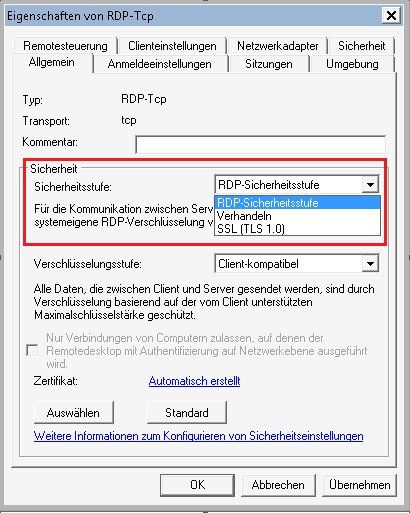Zertifikatfehler bei Anmeldung am Terminalserver
Hallo Leute,
wir haben insgesamt 3 Terminalserver in unserer Terminalserver-Farm.
An ca. 40% aller Arbeitsplätze kommt es bei der Anmeldung am Terminalserver immer zu folgender Meldung:
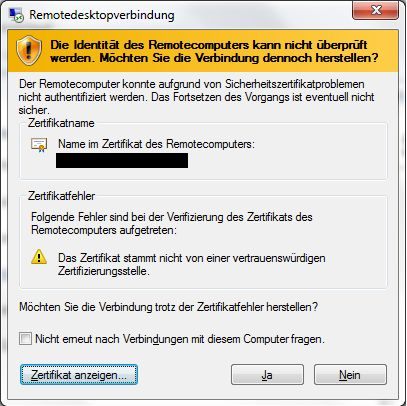
Durch Bestätigen mit [JA] kann man sich anmelden, jedoch ist die Meldung sehr nervig.
Die Meldung erscheint nicht nur an Client im Homeoffice, sondern auch an Clients im Firmennetz.
Klicke ich auf [Zertifikat anzeigen] und wähle dann [Zertifikat installieren] wird dieses erfolgreich importiert:
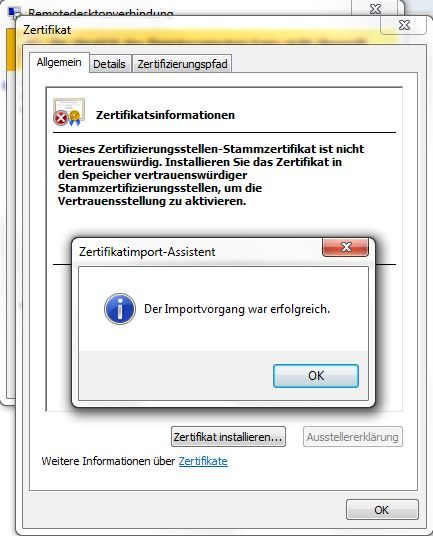
Dennoch kommt bei der Anmeldung an den besagten Clients immer die erste Meldung.
Die Terminalserverlizenzierung wird durch unseren Dateiserver durchgeführt.
Clients sind durchweg Windows 7 (SP1 installiert).
Im Internet habe ich nun schon eine Weile recherchiert, jedoch nichts brauchbares gefunden.
Über Tipps oder Ideen zur Lösung des Problems sage ich schon mal danke!
wir haben insgesamt 3 Terminalserver in unserer Terminalserver-Farm.
An ca. 40% aller Arbeitsplätze kommt es bei der Anmeldung am Terminalserver immer zu folgender Meldung:
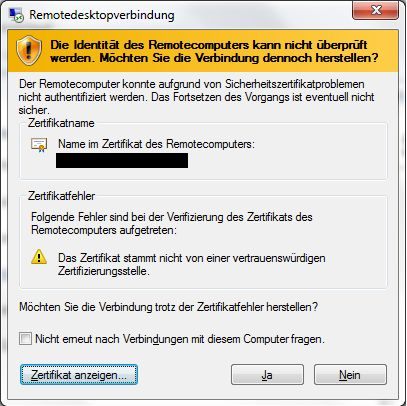
Durch Bestätigen mit [JA] kann man sich anmelden, jedoch ist die Meldung sehr nervig.
Die Meldung erscheint nicht nur an Client im Homeoffice, sondern auch an Clients im Firmennetz.
Klicke ich auf [Zertifikat anzeigen] und wähle dann [Zertifikat installieren] wird dieses erfolgreich importiert:
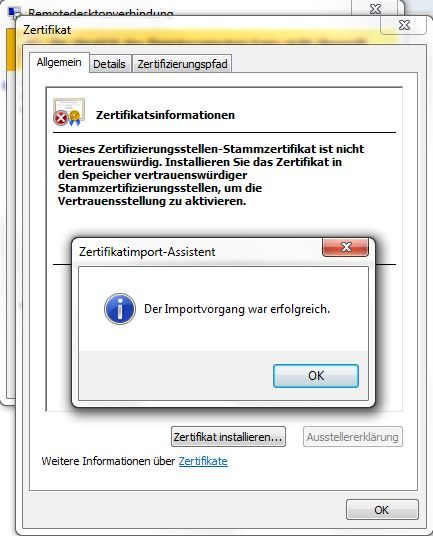
Dennoch kommt bei der Anmeldung an den besagten Clients immer die erste Meldung.
Die Terminalserverlizenzierung wird durch unseren Dateiserver durchgeführt.
Clients sind durchweg Windows 7 (SP1 installiert).
Im Internet habe ich nun schon eine Weile recherchiert, jedoch nichts brauchbares gefunden.
Über Tipps oder Ideen zur Lösung des Problems sage ich schon mal danke!
Bitte markiere auch die Kommentare, die zur Lösung des Beitrags beigetragen haben
Content-ID: 210965
Url: https://administrator.de/forum/zertifikatfehler-bei-anmeldung-am-terminalserver-210965.html
Ausgedruckt am: 14.07.2025 um 20:07 Uhr
10 Kommentare
Neuester Kommentar
Du hast ein anderes Problem:
entweder zu erstellst ein passende Zertifikat an eurer Zertifizierungsstelle im AD oder du verteilst das Zertifikat des TS via GPO.
Des weiteren kommt die Meldung nicht mehr, wenn du den Zertifikatsspeicher manuell auf "Vertrauenswürdige Stammzertifizierungsstelle" stellst bei dem Import (statt einfach nur auf weiter/ok zu klicken) da dein Zertifikat wohl vom TS selbst kommt und nicht direkt "aus der Domäne"
entweder zu erstellst ein passende Zertifikat an eurer Zertifizierungsstelle im AD oder du verteilst das Zertifikat des TS via GPO.
Des weiteren kommt die Meldung nicht mehr, wenn du den Zertifikatsspeicher manuell auf "Vertrauenswürdige Stammzertifizierungsstelle" stellst bei dem Import (statt einfach nur auf weiter/ok zu klicken) da dein Zertifikat wohl vom TS selbst kommt und nicht direkt "aus der Domäne"
ja, Cert. anhand der Domäne ausrollen udn auch das sollte kein Problem mit externen Clients, so lange deine Domäne und Zertifikatsverteilung korrekt eingestellt ist, wir das Root-Zertifikat deiner Domäne direkt beim ersten start des Clients nach dem Domänenbeitritt als Vertrauenswürdig eingestuft und somit alle anderen Zertifikate die aus der Domäne kommen auch.
Wie man die "länge" der Gültigkeit des Zertifikates einstellen kann, bin ich momentan überfragt, da bin ich nicht tief genug im Thema.
Aber hier im Forum gibt es ein passenden Thread:
Microsoft CA Zertifikatsvorlage Clientzertifikat Gültigkeit verlängern
Wie man die "länge" der Gültigkeit des Zertifikates einstellen kann, bin ich momentan überfragt, da bin ich nicht tief genug im Thema.
Aber hier im Forum gibt es ein passenden Thread:
Microsoft CA Zertifikatsvorlage Clientzertifikat Gültigkeit verlängern